Vi取代與存檔:學會Linux編輯檔案的3個技巧
Vi取代與存檔是Linux編輯檔案的基本操作,本文以具體範例介紹3個必學技巧,包括尋找、關閉、儲存等主要功能,補充2個進階技能,讓你開始建立文件。
一、執行尋找與取代
通常在文書編輯的時候,某些特定情況會需要執行尋找與取代,而在Linux vi編輯器同樣可以執行這項功能,例如於命令模式輸入:「%s/Hello/hello/g」,表示要尋找「Hello」並且以「hello」全部取代,可以把它當作是固定的句型結構,有需要照樣造句即可。
關於Linux vi編輯器如何在檢視、編輯、命令三種模式切換,可以參考贊贊小屋相關文章。
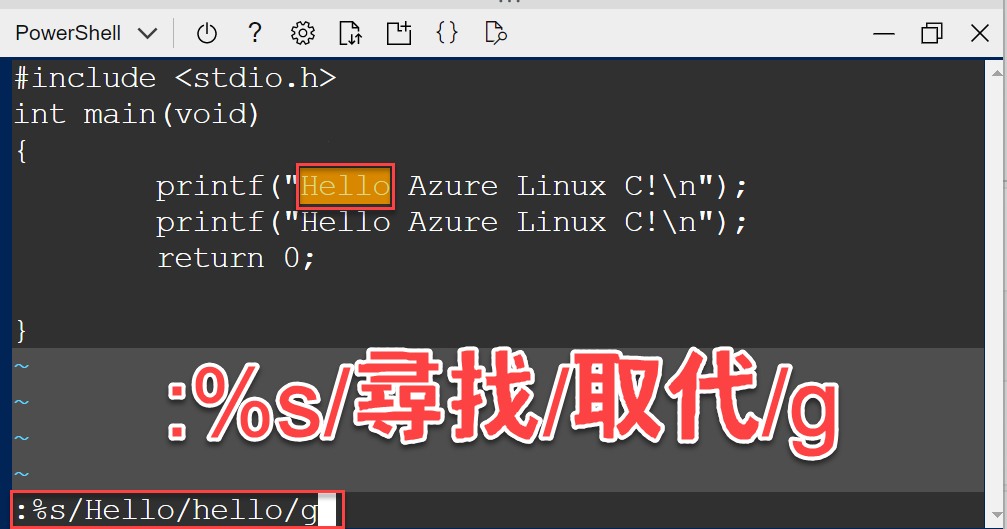
二、wq!儲存及關閉
除了尋找與取代,vi編輯器命令模式最常用到的情況應該是「wq!」,分別的作用是「w」儲存、「q」關閉、「!」強制,其中強制的意思是如果沒有儲存就關閉文件的話,是否會提醒確認的作用,因此在一般情況比較少用到驚嘆號,通常是使用「wq」表示儲存並且關閉,或者是 單獨的「w」或「q」進行儲存或者關閉。
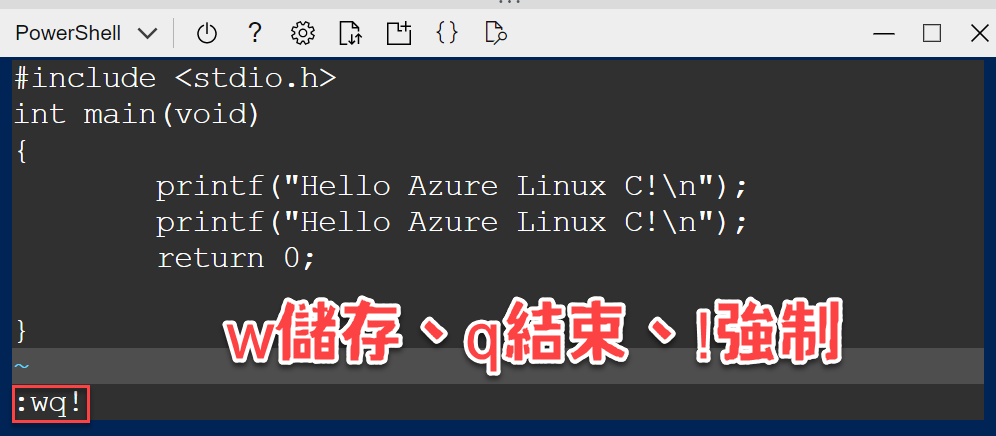
三、文件另存新檔
文件處理操作很常用到另存新檔,這個在 Linux vi編輯器當然也是可以,輸入「:」冒號」進入命令模式,接著輸入「w」,後面再加上路徑及檔案名稱,例如截圖所示的「:w /home/zan/Hello2.c」。
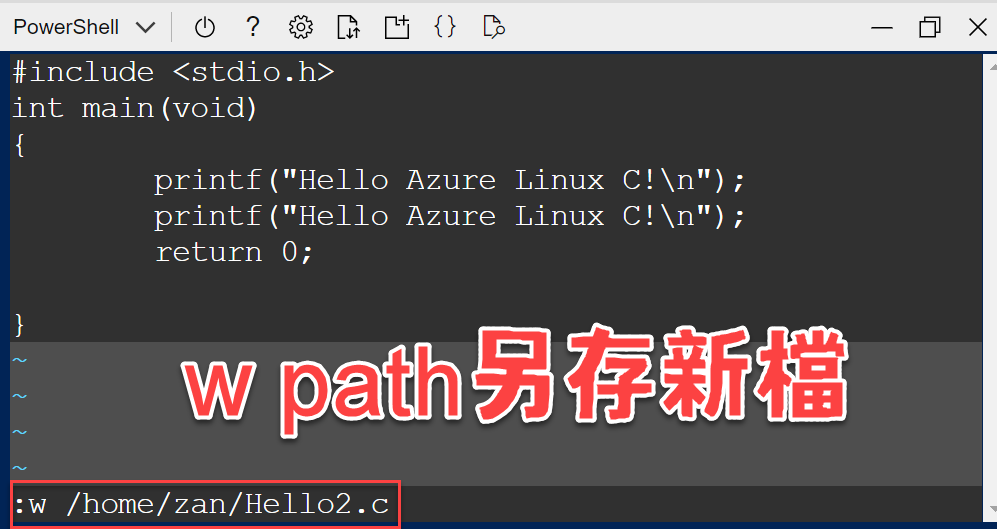
四、Linux ls及rm命令
從vi編輯器回到Linux終端機,輸入「 ls」清單檢視命令,果然新增了一個「Hello2.c」的檔案,在此利用「rm」命令將其刪除。
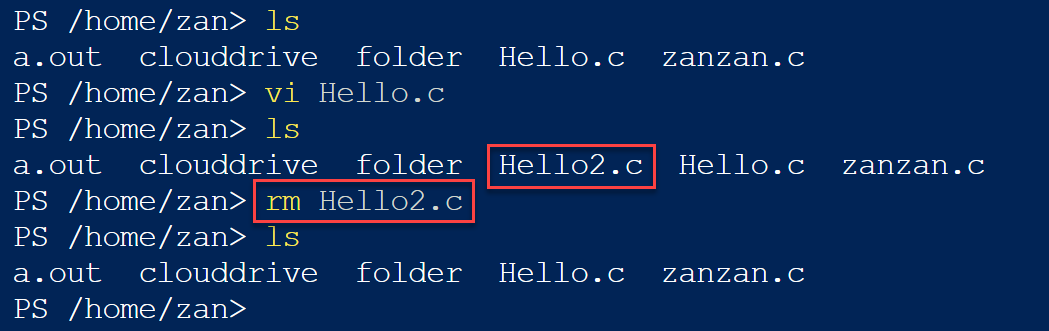
五、vi編輯器異常
再進入vi編輯器時,可能會看到截圖所示的畫面,參考文字說明,它的意思是發現到有一個副檔名為「swp」的檔案,原因應該是另外有其他使用者也在編輯這個文件,或者是因為當機vi編輯器自動保存了暫存檔,然後在最後有一些選項,包括「O」開啟」、Read-Only唯讀、「E」編輯、「R」復原、「Q」結束、「A」中止,這裡可以依照自己的狀況選擇。
注意到有一行訊息文字,大意是如果確認沒有問題可以將暫存檔案刪除。
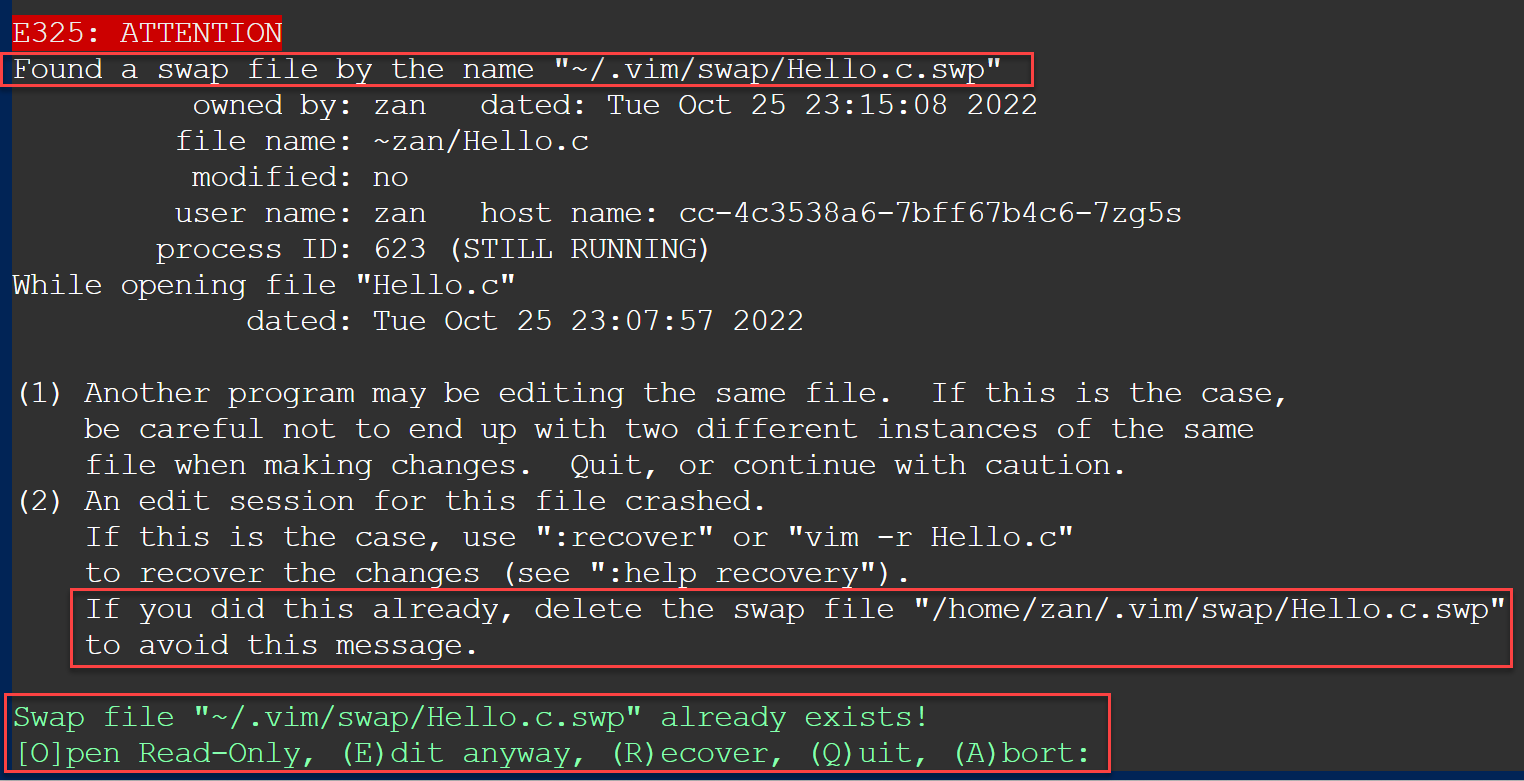
六、刪除swp暫存檔
依照上個步驟所提示路徑前往查看,果然發現了「Hello2.c.swp」暫存檔,亳不猶豫執行「rm」命令將其刪除。

七、清空資料夾文件
最後再補充一點,暫存資料夾裡的檔案都是可以刪除的,可以輸入這裡看到的命令:「rm -r *」,其中「rm」是移除刪掉命令,「-r」參數是遞迴目錄中所有文件,再加上「*」星字號和Excel函數中萬用字元相同作用,表示命令將目前資料夾內所有文件檔案刪除,執行之後再以「ls」命令查看,果然很乾淨,在資料夾下空空如也。
關於Excel函數萬用字元的作用,可以參考贊贊小屋相關文章。

Linux vi編輯器上手
Vi是Visual interface的縮寫,也許和目前Windows基本的圖形化介面相比稱不上此稱號,不過如果從它剛開始問世的年代,以及從Linux終端機單行命令的角度而言,整個螢幕方式的操作確實是相當視覺化的呈現了。贊贊小屋關於vi編輯器到目前為止總共三篇文章,大致上介紹了在查看文件和程式設計時常會用到的操作技巧,已經是基本夠用了,不過其實Linux這個主要的vi編輯器還有許多豐富的功能,後續系列文章有適當的範例再做補充介紹。
本文章講解影片:
學會計Excel、學VBA程式、學習AI工具,歡迎加入贊贊小屋社群。
贊贊小屋程式設計自學:
Linux教學、Apache教學、Azure是什麼、Python教學、HTML自學入門、PHP是什麼?、手機App製作教學、Synology NAS教學。


